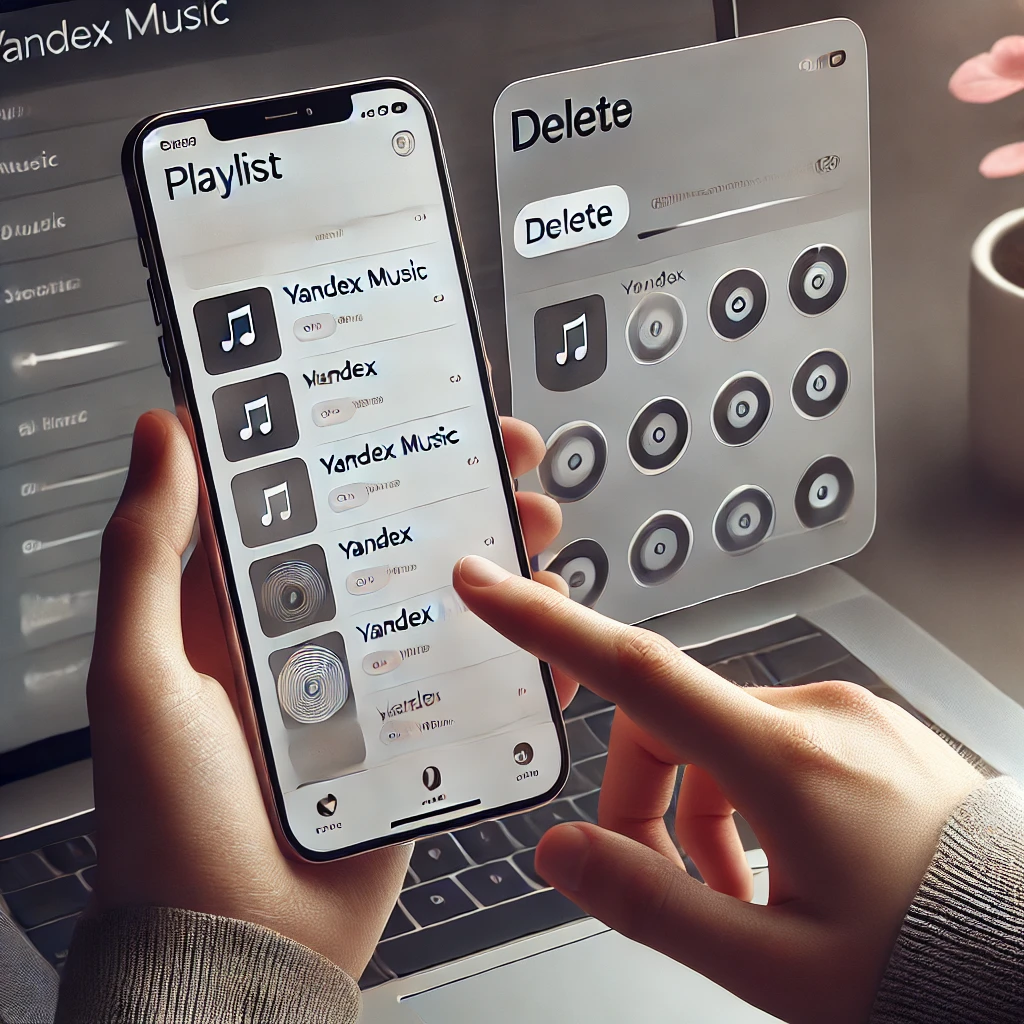
Музыкальные стриминговые сервисы стали неотъемлемой частью нашей жизни, и Яндекс Музыка – один из лидеров на российском рынке. Он предоставляет возможность создавать собственные плейлисты, добавлять туда любимые треки, делиться ими с друзьями и даже подписываться на плейлисты других пользователей. Но что делать, если плейлистов накопилось слишком много или если хочется начать с чистого листа? В этой статье мы расскажем, как удалить все плейлисты в Яндекс Музыке, а также рассмотрим различные аспекты этого процесса.
- Почему пользователи хотят удалить плейлисты?
- Удаление плейлистов через мобильное приложение
- Удаление плейлистов через веб-версию Яндекс Музыки
- Возможности массового удаления плейлистов: есть ли решения?
- Удаление автоматически созданных плейлистов
- Альтернативы удалению: что еще можно сделать с плейлистами?
- Заключение
Почему пользователи хотят удалить плейлисты?
Прежде чем мы перейдем к технической стороне вопроса, важно понять, почему может возникнуть необходимость удаления всех плейлистов:
- Перегруженность интерфейса: Когда слишком много плейлистов, навигация по приложению становится неудобной. Сотни плейлистов могут загромождать экран и затруднять поиск нужной музыки.
- Изменение музыкальных предпочтений: Вкусы с годами меняются. То, что нравилось несколько лет назад, может больше не соответствовать текущим предпочтениям.
- Начало с чистого листа: Иногда возникает желание очистить всю музыкальную библиотеку и создать новые плейлисты с нуля.
- Организация библиотеки: Некоторые пользователи любят поддерживать порядок в своей музыкальной коллекции, удаляя устаревшие плейлисты и создавая новые, более организованные.
Независимо от причины, удаление плейлистов – процесс, с которым рано или поздно сталкиваются все пользователи стриминговых сервисов. Далее мы разберемся, как это сделать на платформе Яндекс Музыки.
Удаление плейлистов через мобильное приложение
Мобильное приложение Яндекс Музыки – один из самых популярных способов взаимодействия с сервисом. Большинство пользователей предпочитают слушать музыку на смартфонах, поэтому начнем с удаления плейлистов через мобильное приложение.
- Запустите приложение Яндекс Музыка. Убедитесь, что вы вошли в свой аккаунт.
- Перейдите в раздел «Моя музыка». В нижнем меню нажмите на иконку с наушниками, чтобы перейти в раздел с вашей музыкальной библиотекой.
- Выберите вкладку «Плейлисты». Здесь вы увидите список всех ваших плейлистов.
- Удаление отдельного плейлиста. Нажмите на три точки рядом с названием плейлиста, который вы хотите удалить. В открывшемся меню выберите пункт «Удалить».
- Подтверждение удаления. Приложение запросит подтверждение действия. Нажмите «Удалить» для завершения процесса.
Этот процесс нужно повторить для каждого плейлиста, который вы хотите удалить. К сожалению, в мобильной версии Яндекс Музыки нет функции массового удаления плейлистов, поэтому придется удалять их по одному.
Удаление плейлистов через веб-версию Яндекс Музыки
Для тех, кто предпочитает работать с Яндекс Музыкой через компьютер, веб-версия сервиса также предлагает удобный интерфейс для управления музыкальной библиотекой. Рассмотрим пошаговую инструкцию по удалению плейлистов:
- Откройте сайт Яндекс Музыки. Перейдите на сайт music.yandex.ru и войдите в свой аккаунт.
- Перейдите в раздел «Моя музыка». Этот раздел находится в верхнем меню на главной странице.
- Откройте вкладку «Плейлисты». Здесь вы найдете список всех созданных вами плейлистов.
- Удаление плейлиста. Наведите курсор на плейлист, который хотите удалить, и нажмите на три точки рядом с его названием. В выпадающем меню выберите «Удалить».
- Подтверждение удаления. После нажатия на кнопку «Удалить» система запросит подтверждение, которое нужно подтвердить повторным нажатием на кнопку «Удалить».
Как и в мобильной версии, веб-версия Яндекс Музыки не предлагает массового удаления плейлистов. Однако работа через компьютер может быть быстрее и удобнее, особенно если у вас много плейлистов для удаления.
Возможности массового удаления плейлистов: есть ли решения?
К сожалению, на данный момент ни мобильное приложение, ни веб-версия Яндекс Музыки не предлагают встроенной функции массового удаления плейлистов. Это значит, что для удаления всех плейлистов придется удалять их вручную один за другим.
Однако существуют обходные пути, которые могут упростить этот процесс:
- Использование расширений для браузера. Некоторые пользователи создают специальные расширения для браузеров, которые могут автоматизировать рутинные задачи, такие как удаление плейлистов. Например, с помощью расширений для Chrome можно автоматизировать процесс нажатия на кнопки удаления.
- Скрипты для автоматизации. Те, кто разбирается в программировании, могут написать простые скрипты для автоматизации действий в веб-версии Яндекс Музыки. Эти скрипты могут имитировать нажатие на кнопки удаления, что сэкономит время при удалении большого количества плейлистов.
Удаление автоматически созданных плейлистов
Яндекс Музыка также создает плейлисты автоматически на основе ваших предпочтений. К ним относятся такие подборки, как «Моя волна», «Лучшие треки года» и другие. Эти плейлисты формируются алгоритмами и обновляются автоматически. Пользователь не может удалить такие плейлисты напрямую, поскольку они являются частью функционала сервиса.
Однако есть способы скрыть эти плейлисты:
- Игнорирование плейлистов. Вы можете просто не заходить в раздел с автоматически сгенерированными плейлистами. Они не влияют на основную работу сервиса и не занимают место в вашей основной библиотеке.
- Настройка рекомендаций. Если вас раздражают рекомендации Яндекс Музыки, можно попробовать изменить настройки, чтобы сервис лучше понимал ваши предпочтения. Это можно сделать в разделе настроек аккаунта.
Альтернативы удалению: что еще можно сделать с плейлистами?
Удаление плейлистов – не всегда единственный выход. Существует несколько альтернатив, которые помогут лучше управлять вашей музыкальной библиотекой:
- Архивирование плейлистов. Если вы не хотите полностью удалять плейлист, но больше не планируете его слушать, можно просто создать архивный плейлист. Перенесите туда все старые или устаревшие плейлисты, чтобы не загромождать основную библиотеку.
- Обновление плейлистов. Вместо удаления старого плейлиста можно его обновить, добавив туда новые треки и удалив старые. Это поможет сохранить порядок в библиотеке и не потерять старые музыкальные предпочтения.
- Создание тематических подборок. Иногда стоит пересмотреть свои плейлисты и создать новые, более тематические подборки, которые будут соответствовать вашему текущему музыкальному вкусу.
Заключение
Удаление всех плейлистов в Яндекс Музыке – это несложный, но несколько рутинный процесс, так как массового удаления пока не предусмотрено. Пользователи могут удалять плейлисты вручную через мобильное приложение или веб-версию сервиса. Для тех, кто хочет автоматизировать процесс, существуют дополнительные возможности, такие как использование скриптов или браузерных расширений.
Независимо от того, хотите ли вы навести порядок в своей музыкальной библиотеке или начать с чистого листа, важно помнить, что Яндекс Музыка – это гибкий инструмент, который позволяет легко управлять музыкой и создавать новые плейлисты.







